どうも、こんにちは。ハルオ(@haruovlog)です。
- 机が狭くて、パソコンとモニターとキーボードを置いたら、スペースがほとんど残らない。
- 机を買い換えるスペースはないから、うまくスペースを作る方法はないのかな?
そんな方にオススメしたいのがモニターの高さや角度を自由に調整できる機材「モニターアーム」です。
「モニターアーム」は省スペースで設置でき、モニターの下にもスペースもできるので、広々作業ができるのが特徴です。
モニターアームの値段は高いのだと数万円以上とピンキリですが、今回はAmazonで販売されている3千円の格安モニターアームについて、実際使用してみたレビューを書いていきたいと思います。
この記事では
- モニターアームの取り付け方法
- モニターアームを実際に使ってみた感想
を解説していきます。
モニターアームの導入を考えている人の参考になれば幸いです。
目次
狭い机にモニターアームは必須
今回僕がモニターアームを導入する机は幅75cm*奥行き50cmとパソコン作業をするだけで、机上はいっぱいになってしまう小さめのデスクです。
省スペースで作業したい方には幅70cmはかなり便利なサイズなのですが、やはりどうしても作業をしていると、ノートパソコンに外部モニター、キーボードを置くだけで、デスク周りはお腹いっぱいになってしまいます。
そこで、今回はモニター台のスペースを無くせば、机の上をより有効活用できるのでは?と考えてモニターアームを導入することに至りました。
結論、スペースをより有効活用できるモニターアームは、狭い机に限らず万人にオススメできる便利グッズです。
まずは数千円で購入できるAMAZONの格安商品から試すのがオススメです。安いですが、品質面に特に問題はなく、全く支障なく使うことができます。
幅70cmのデスクはパソコン作業をする上で支障にならないギリギリのサイズ感なので、省スペースで作業したいという方にオススメです。
購入するなら、上下に棚があるタイプが収納スペースが増えて便利です。
(2025/08/27 17:39:28時点 楽天市場調べ-詳細)
購入したモニターアームとモニター
今回購入したモニターアームは『GREEN HOUSE クランプ式モニターアーム』でAMAZONで3,498円で購入。
4軸で可動し、さらにディスプレイは上下左右に回転できたりと、位置調整が何かと融通が効くのが特徴で、何と言っても3千円台で買えるのはコスパが良いですね。
AMAZONだと他にもBESTEKのモニターアームも同じ価格帯で売られていますが、見た限りだとブランドが違うだけでほぼ同じ物を売っているみたいなので、安い方の購入で問題なさそうです。
一方でアームを取り付けるモニターに関しては、VESA規格(モニター裏の取り付け穴有無)に対応していなければ取り付けできないので要注意です。
今回僕がアーム取り付け用に購入したモニターは『BenQ モニター ディスプレイ GW2283 21.5インチ』
購入理由は値段的に手頃だったためで、VESA規格に対応したモニターだったらなんでも良かったていうのが本音なので、一番安いモデルを購入。
正直モニターは値段が高くなるにつれて、性能が上がっていきますが、フレームレートや画素数を気にしないのであれば最低フルHD対応であれば安いやつで問題ないです。
モニターの大きさは、個人的には20inchで十分だと感じています。
これより大きいサイズのモニターは、僕のようなブログ執筆や、ネットサーフィン程度でしたら、小さいモニターでも作業効率はほぼ変わらないのです。
もっと作業効率を上げたい人は、大きいモニターを買うよりは、モニターをもう一枚増やしてトリプルモニターにした方が個人的にはオススメです。
モニターアームを取り付けてみた
それでは取り付けをしていきます。
まずは開封作業から、梱包は厚手のダンボールでしっかりされていました。
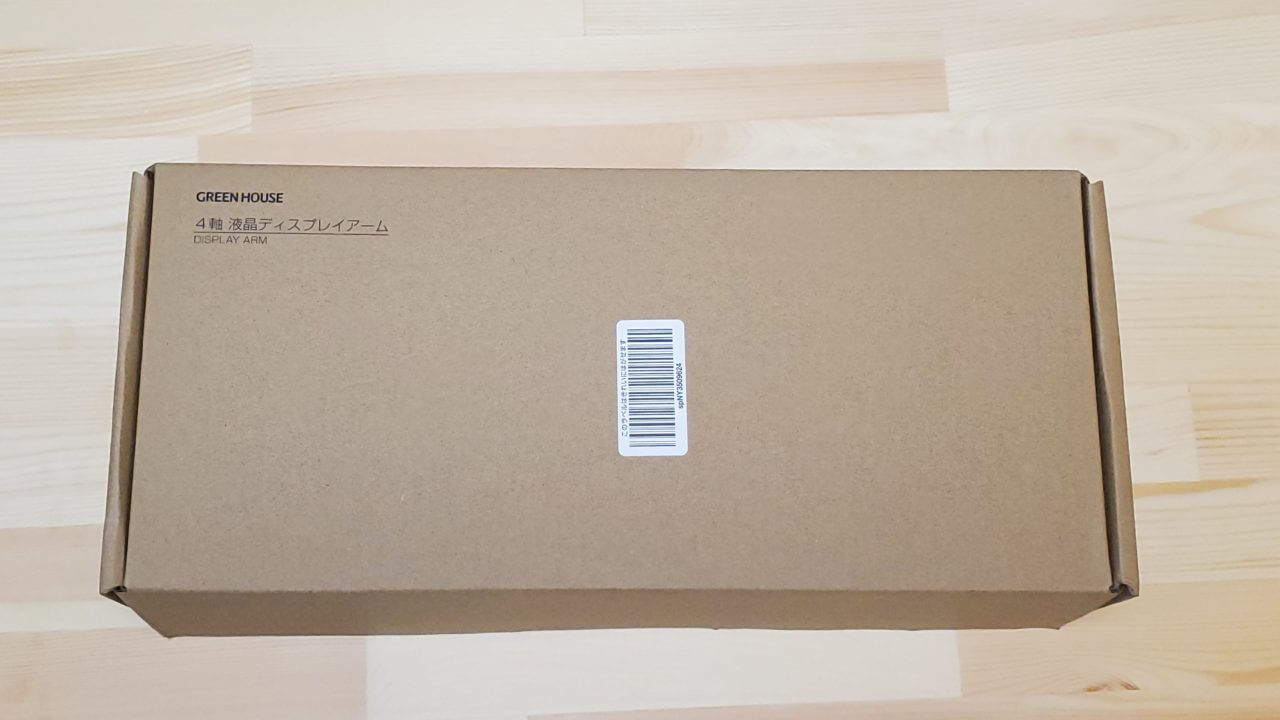
▼ダンボール側面。販売元のGREEN HOUSEは一応日本の会社みたいですね。

▼内容物は下記の通りです。アーム部、ポール部、クランプ部を取り付ける必要がありますが、各パーツは組み立て済みです。

▼まずはクランプ部分をポールに取り付けます。

▼取り付けが完了したら、クランプを机の縁に挟み込んで固定します。

▼最後にアーム部をポールに通して、任意の高さにポールを固定します。これでモニターアームの組み付けはひとまず完成です。

▼次にアーム部の先端にあるVESA規格取り付け穴(4箇所)を利用して、ディスプレイを固定します。

▼VESA規格対応のディスプレイには背面に4箇所の取り付け穴があります。(VESA規格に対応していないモニターは取付不可なので要注意!)


▼マウントするとすべての作業工程は終了です。作業時間はトータル30分ぐらいでした。
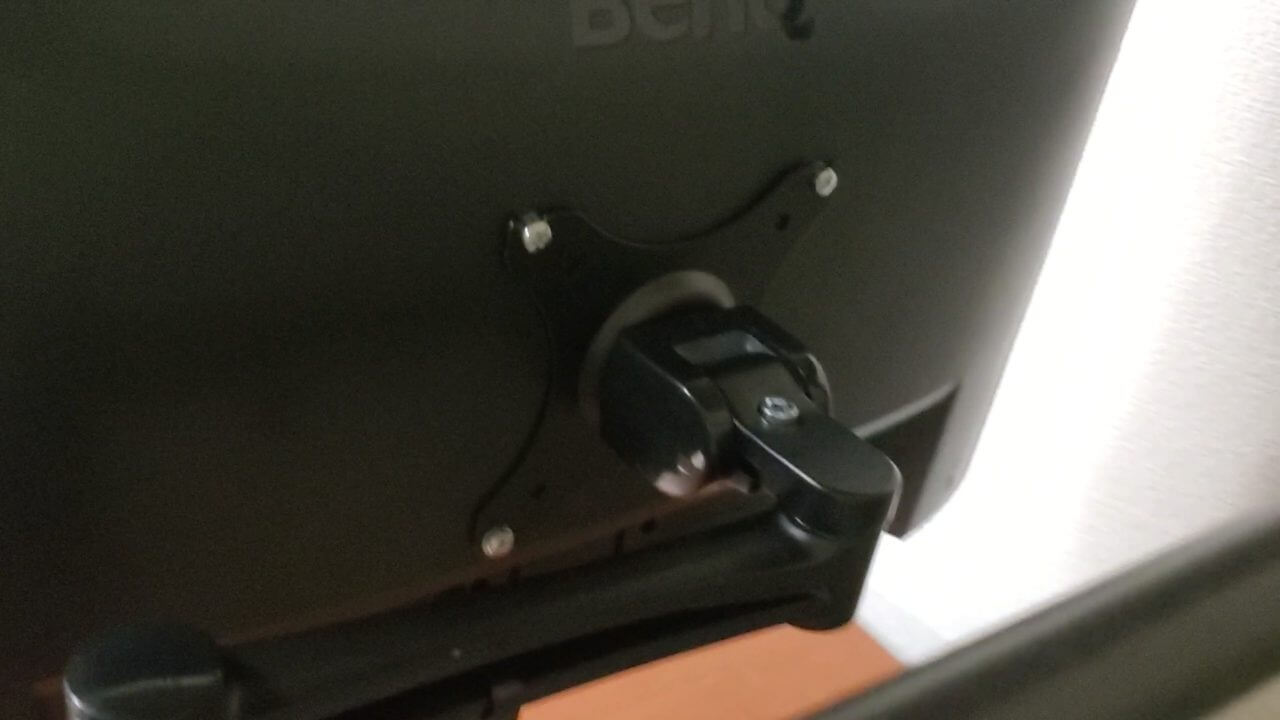
▼ディスプレイ上面、4点でしっかり固定されているので、特にぐらつく様子はありません。

モニターアームを使ってみた感想
角度は自由自在に変えれるので、微妙な調整ができる


アーム部は3関節で水平移動が可能、ディスプレイの向きは広い角度で上下左右回転出来るので、自由自在にディスプレイの位置を変えることができます。
なので、クランプを締め付けてポールを固定した後も、水平方向に限りですが調整は結構幅広く効きます。
特にディスプレイの角度を自由に変えれるのは地味にありがたいです。
僕の場合は少し下向きにセッティングすることで、頭を上げずにモニターが見えるようになり、首の負担が少し軽くなりました。
関節部分について補足すると、可動式なためヘタってくる可能性はありますが、購入時点でかなりきつめに締められていたので、頻繁に関節を動かさない限りは緩んで脱落する心配はなさそうな印象でした。
仮に緩んできてもボルトを締め直すこともできるので問題ないですけどね。
個人的に嬉しい誤算だったのが、元々値段が安いので、関節周り含め造りはちゃっちいのかな?と思っていたのですが、本体重量もずっしりとしてしっかりしていました。
現在使い始めて一年程ですが、今のところ各部緩んでくる気配はなく、問題なく使えています。
机の上は広々使えるようになった

モニターアームの一番の利点はやっぱり、机上スペースを広く使えることです。
モニタースタンドを置くと、その分スペースは圧迫されるわけですから、モニターアームを導入すると机の上はかなりスッキリします。
特に僕のような幅75cm*奥行き50cmの省スペースデスクを利用している方にとってはモニタースタンドを置くとノートを広げるスペースもほぼありませんからその効果は絶大です。
上の画像を見てもらったらわかりますが、モニターアームを利用すると結構なスペースが確保できたことがわかると思います。
マジで買ってよかったです。
モニターは上下には動かせない
最後に一応デメリットを書いておきます。
モニターは前後左右には動かせるのですが、高さを変えようと思ったら、アーム自体がポールに直接固定されているため、ポールへの締め付けを緩めてからでないと上下に調整できません。
このあたりは値段を考えると、造りはかなり簡素なため仕方ないとも言えます。
とはいえ、実際に使っていて根本的にクランプする位置を変えたことはありますが、高さに関しては気になったことはありません。
一度調整するともう一度変えるってことはほとんどないと思うので、そこまでデメリットでもないかもしれません。
まとめ
以上、AMAZONで購入した格安モニターアーム 『GREEN HOUSE クランプ式モニターアーム』の紹介でした。
取り付けは簡単で、約3千円という低価格で買えるわりには、ぐらつき等なく品質面も悪くないので、モニターアームを試してみたい人~二台目のサブアームとして欲しい方まで、万人におすすめできます。
実際にモニターアームを使ってみると、デスク周りがかなりすっきりするので、
- 机が狭く、机上スペースが確保できない人
- モニターの角度、高さを自由に調整したい人
- 作業効率を上げたい人
上記のような悩みをお持ちの方は是非ともモニターアームを導入して、その便利さを実感して欲しいと思います。
以上、モニターアーム購入の参考になれば幸いです。
Amazonでお得に買い物をするなら、Amazonギフト券の購入チャージがおすすめです。
現金でチャージするたびに、『チャージ額 x 最大2.5%分のポイント』がもらえます。
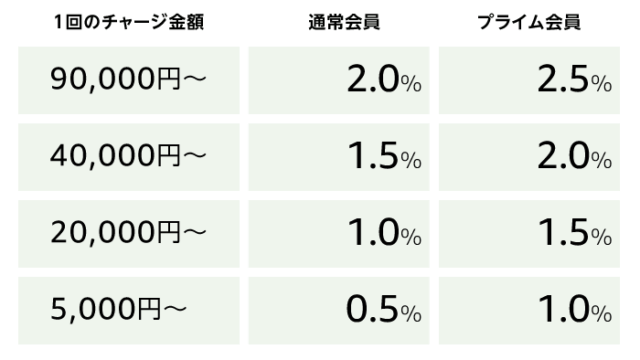
AMAZONの購入がメインの人は絶対損しない、お得な制度です。是非活用しましょう。しかも今なら初回限定で1000円分のポイントがもらえるキャンペーンを実施中です。
コンビニ・ATM・ネットバンクが対象,1円単位で購入可能














































